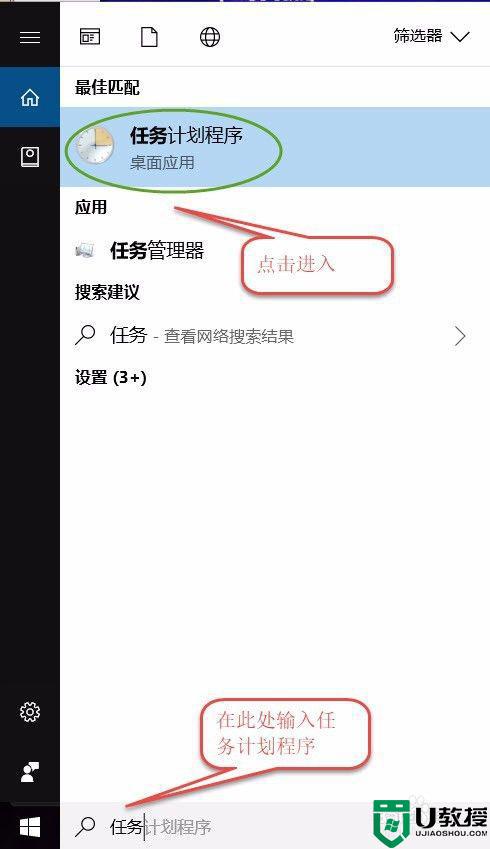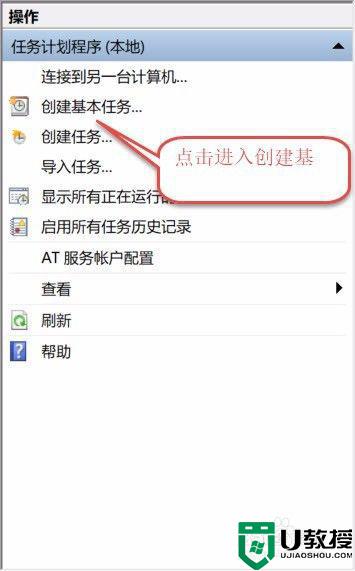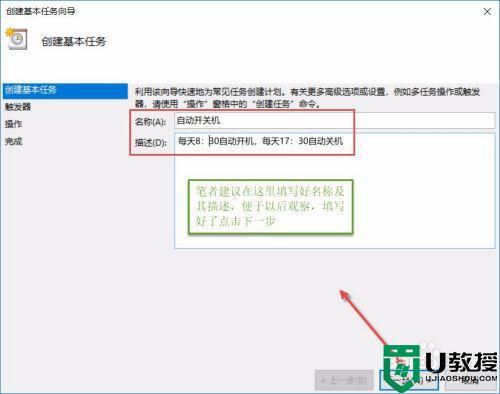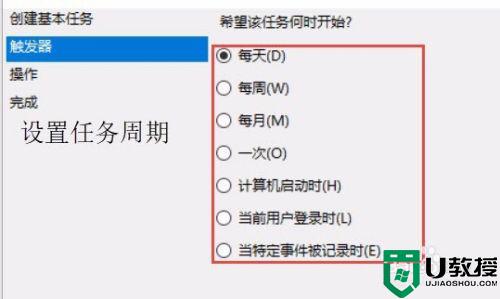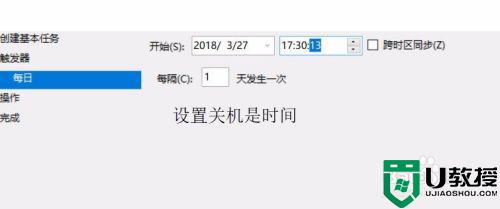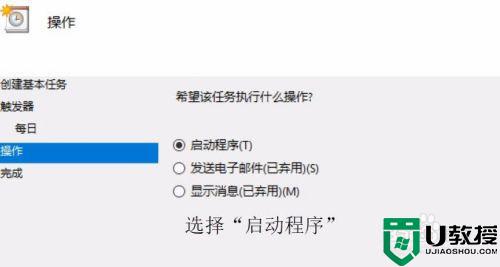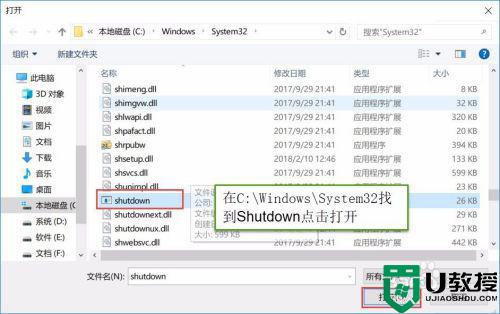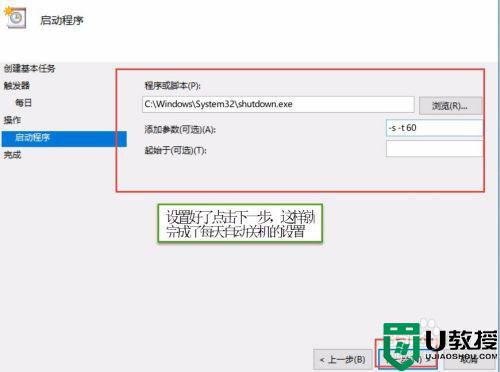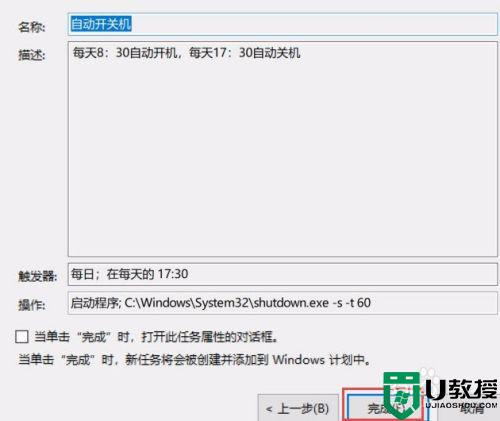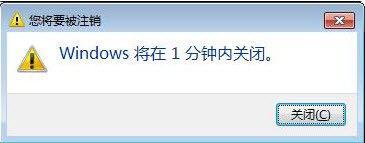我们在办公过程中,可能忙这忙那就忘记给电脑关机了,容易造成电脑硬件长时间运行消耗,电脑寿命短。那么我们可以给电脑设置定时关机命令,一到时间就关机,非常方便。下面小编就给大家介绍一下win10电脑自动关机时间设置方法。
推荐下载:雨林木风win10下载
具体方法:
操作一:首先在搜索处输入“任务计划程序”,打开电脑的任务计划程序,操作图片步骤如下
操作二:打开"任务计划程序"点击右边的【创建基本任务】,操作图片步骤如下。
操作三:建立基本操作任务的名称,这里已自动开关机为例子,进行操作,操作图片步骤如下。
操作四:下一步之后设置任务的周期,设置需要自动关机的时间,然后设置每隔“1”天发生一次,后点击下一步,操作图片步骤如下。
操作五:设置启动程序的路径,选择“启动程序”,然后点击下一步,在C:WindowsSystem32找到Shutdown点击打开,操作图片步骤如下
操作六:在添加参数(可选)处,在英文输入法的状态下输入“-s -t 60”这个是在关机的时候提示等待60秒自动关机,下一步点击完成,操作图片步骤如下
上述就是小编给大家介绍的win10电脑自动关机时间设置方法了,如果你也有相同需要的话,可以按照上面的方法来操作就可以了,希望能够对大家有所帮助。


 时间 2022-12-08 16:10:04
时间 2022-12-08 16:10:04 作者 admin
作者 admin 来源
来源